¿Quieres ver quién sigue tu sitio WordPress?
Ver quién sigue tu sitio web te permite comprender mejor a tu audiencia y mejorar tu sitio web para adaptarlo a sus necesidades, de modo que puedas aumentar tu tráfico y conseguir aún más seguidores.
En este artículo, le mostraremos cómo puede ver fácilmente quién sigue su sitio WordPress.
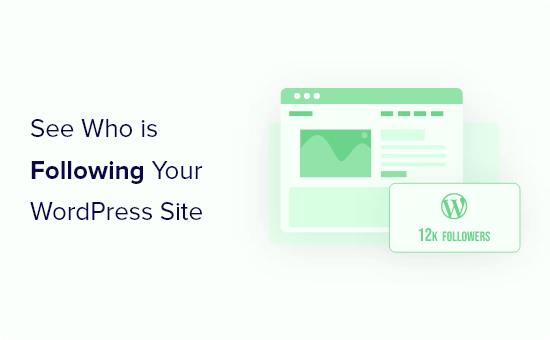
¿Por qué ver quién sigue su sitio WordPress?
Al analizar quién sigue su sitio web en WordPress, puede comprender mejor a los visitantes de su sitio web y a las personas que disfrutan de su contenido.
He aquí algunas cosas que puede aprender de los seguidores de su sitio web:
- Cuántas personas te siguen en las distintas plataformas
- ¿Qué dispositivos y navegadores utilizan sus visitantes?
- ¿Qué páginas de su sitio gustan más a los visitantes?
- ¿En qué parte del mundo se encuentran sus visitantes?
Esta información le ayudará a tomar decisiones más informadas acerca de su sitio web, lo que le ayudará a crear una mejor experiencia de usuario, obtener más tráfico y hacer más ofertas.
Dicho esto, vamos a ver cómo ver quién está suscrito a ti utilizando algunos métodos diferentes. Puedes utilizar los enlaces rápidos que aparecen a continuación para ir directamente al método que quieras utilizar para encontrar a tus seguidores:
1. Ver los datos de análisis de su sitio web en WordPress
Los datos de análisis de su sitio web pueden proporcionarle mucha información acerca de quién visita su sitio web. La forma más sencilla de ver esos datos es mediante Google Analytics.
Google Analytics le muestra la procedencia de sus visitantes y le proporciona datos demográficos generales acerca de quiénes son. Sin embargo, establecer Google Analytics de la manera correcta puede ser difícil para los principiantes.
Por eso recomendamos usar MonsterInsights. Es la mejor solución de análisis para WordPress y le permite añadir análisis a su sitio web en un par de clics.
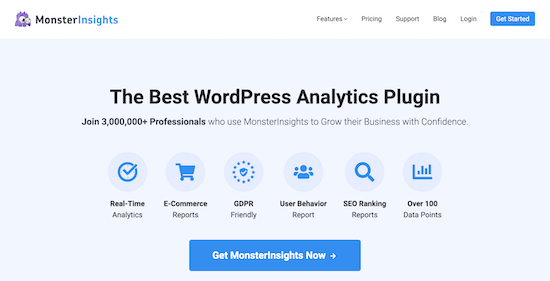
Para obtener más información, consulte nuestra guía sobre cómo instalar Google Analytics en WordPress para obtener instrucciones de configuración completas.
Nota: Los datos tardarán algún tiempo en empezar a recopilarse antes de que puedan mostrarse en su Escritorio.
Una vez activado y configurado el plugin, podrá ver las estadísticas de Google Analytics directamente en el escritorio de WordPress.
Para obtener un desglose detallado de sus visitantes, simplemente vaya a Insights ” Informes.
Esto le lleva a una pantalla donde puede ver todos los datos de análisis de su sitio web en profundidad. En primer lugar, verás un desglose de tus niveles de tráfico y métricas de participación.
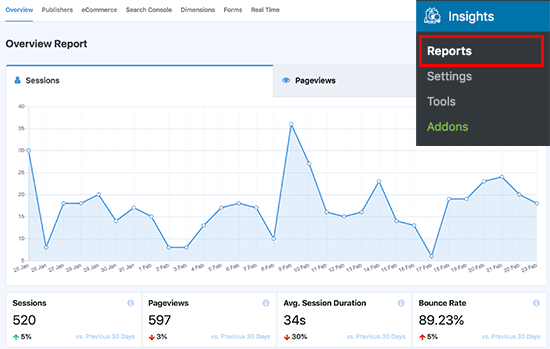
A medida que se desplace por la página, verá más informes.
Por ejemplo, qué dispositivos utilizan los visitantes para ver su sitio, de qué países proceden, qué fuentes le envían más tráfico, etc.

También puede obtener un desglose detallado de las páginas de su sitio web que le aportan más tráfico, las principales páginas por las que salen los visitantes, la profundidad del desplazamiento y otros informes.
Para consultar el informe completo, basta con hacer clic en la pestaña “Editores” de la parte superior de la página.
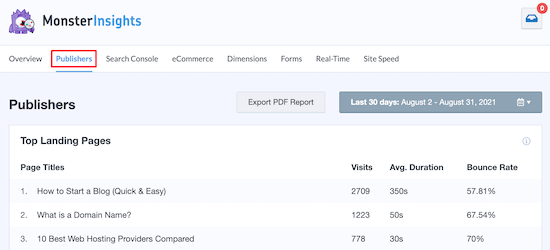
Todos estos datos sobre los visitantes le ayudan a comprender mejor a sus visitantes y cómo utilizan su sitio web.
Puede leer nuestra reseña / valoración completa de MonsterInsights para más detalles.
2. Ver su lista de suscriptores de correo electrónico
Su lista de correo electrónico es una manera increíble de ganar dinero en línea, además es una gran fuente de información acerca de quién está siguiendo su sitio de WordPress.
¿Aún no tiene una lista de correo electrónico? Lo más importante que necesita para empezar es un proveedor de servicios de marketing por correo electrónico.
Recomendamos utilizar Constant Contact, ya que es uno de los mejores servicios de marketing por correo electrónico para pequeñas empresas.
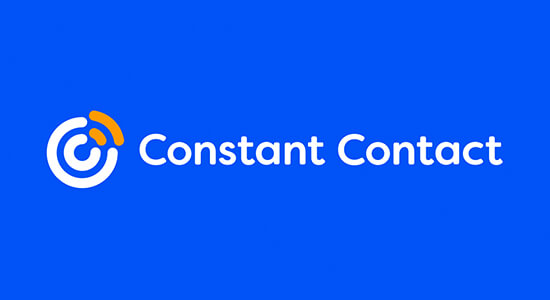
Para más detalles sobre cómo establecer su lista de correo electrónico, consulte nuestra guía sobre cómo crear un boletín de correo electrónico de forma correcta.
Una vez que haya establecido su lista de correo electrónico, podrá ver los datos de sus suscriptores. Lo primero que debe hacer es acceder a su cuenta de Constant Contact.
A continuación, haz clic en la opción de menú “Contactos” y en la pestaña “Contactos”. Esto te dará un desglose detallado del tamaño de tu lista de correo electrónico y la información de tus suscriptores.
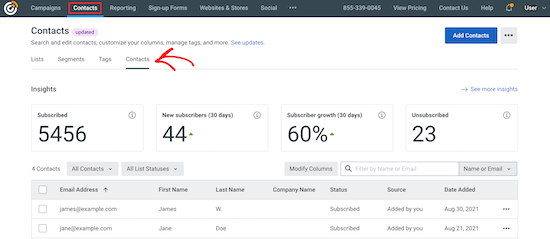
Cuando empiece a enviar correos electrónicos, obtendrá datos acerca de la participación de sus suscriptores. Los suscriptores comprometidos son los que abren, hacen clic y responden a sus correos electrónicos con más frecuencia.
El proceso es similar al de otros servicios de marketing por correo electrónico como HubSpot, ConvertKit, Drip, etc.
3. Ver sus seguidores de medios sociales en WordPress
Ver tus seguidores en los medios sociales es fácil, ya que puedes ver tu recuento de seguidores directamente desde tu perfil en la mayoría de las cuentas de medios sociales.
Por ejemplo, puedes ver tus seguidores de Instagram simplemente yendo a tu perfil y haciendo clic en el enlace “seguidores”.
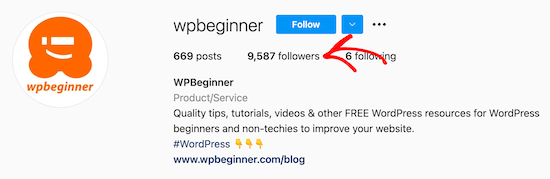
Aparece un mensaje / ventana emergente que muestra tus seguidores.
Puede desplazarse y hacer clic para abrir sus perfiles y obtener más información.
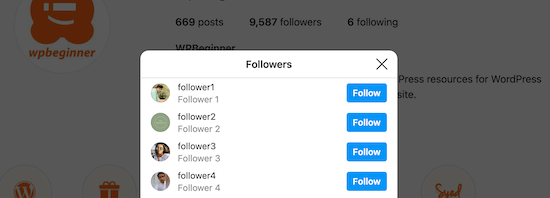
Otras redes, como Facebook, te ofrecen datos sobre la página, donde puedes obtener un desglose más detallado de las edades, sexos, países, idiomas y otros datos de tus seguidores.
Para encontrar esta información, abre tu cuenta de Facebook Business Page Insights, haz clic en el icono de menú “Insights” y, a continuación, en “Audiencia”.
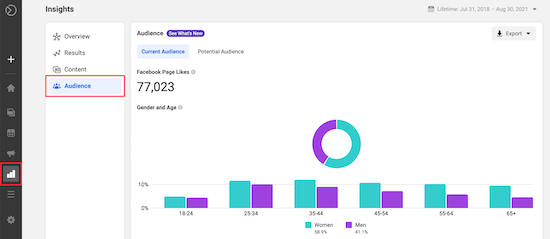
Aparecerán todos los datos disponibles sobre los seguidores de tu página de Facebook.
Una buena forma de utilizar la información de tus seguidores en los medios sociales es mostrar los feeds de tus medios sociales y el número de seguidores en WordPress. Esto puede ayudar a aumentar la prueba social y la participación de los visitantes.
La mejor manera de añadir tus feeds de medios sociales a WordPress es usando Smash Balloon. Se trata de una colección de 4 plugins diferentes para WordPress que te permiten añadir feeds sociales de Facebook, Instagram, Twitter y YouTube a tu sitio web.
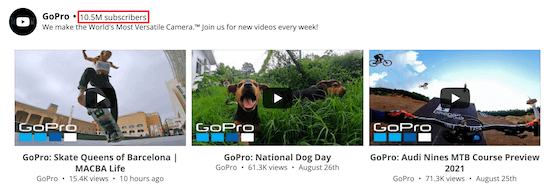
Para más detalles, consulte nuestra guía práctica sobre cómo añadir sus feeds de medios sociales a WordPress.
4. Ver sus seguidores de avisos instantáneos en WordPress
Otra forma de seguir tu sitio web en WordPress es suscribiéndote a avisos instantáneos. Estas notificaciones le permiten enviar mensajes a los visitantes en el móvil y el escritorio, incluso cuando no están en su sitio web.
En la mayoría de los sitios web, cerca del 70% de las personas que abandonan el sitio no vuelven nunca más. Añadir avisos instantáneos te permite conseguir fácilmente que estos visitantes vuelvan una y otra vez.
He aquí un ejemplo:
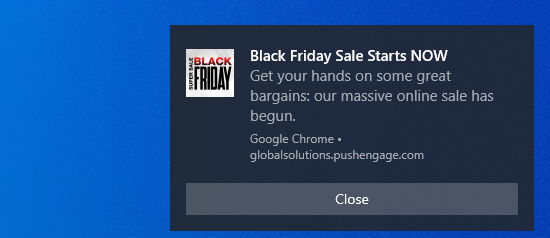
Con los avisos instantáneos, puede llegar a sus seguidores inmediatamente sin esperar a que decidan marcar / comprobar su bandeja de entrada, lo que hace que los avisos instantáneos sean extremadamente valiosos.
La forma más sencilla de añadir avisos instantáneos a WordPress es utilizando PushEngage. Es el mejor software de avisos instant áneos del mercado, utilizado por más de 25.000 empresas.

Para más detalles, consulte nuestra guía sobre cómo añadir avisos instantáneos a su sitio WordPress.
Después de activar y configurar el plugin, podrás ver las estadísticas de tus seguidores de avisos instantáneos. Esto te muestra quién se ha registrado para recibir avisos instantáneos, su ubicación, el dispositivo utilizado y mucho más.
Para encontrar sus seguidores de avisos instantáneos, vaya a su Escritorio en el sitio web de PushEngage, y luego navegue a Análisis ” Estadísticas de suscriptores.
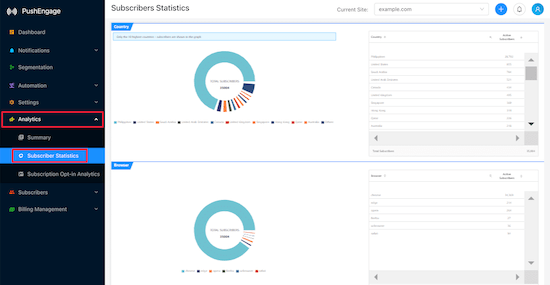
También puede consultar su lista de suscriptores al hacer clic en la pestaña “Resumen”.
Nota acerca de los seguidores de WordPress.com
Los métodos anteriores son una buena forma de ver quién sigue tu blog de WordPress. Sin embargo, si utilizas WordPress.com, puedes ver las estadísticas de tus seguidores directamente en tu escritorio de WordPress.
Para conocer la diferencia entre ambos, consulte nuestra comparación de WordPress.com y WordPress.org.
Para ver tus seguidores, sólo tienes que ir a tu panel de administrador, hacer clic en “Estadísticas” y, a continuación, en la pestaña “Información”.
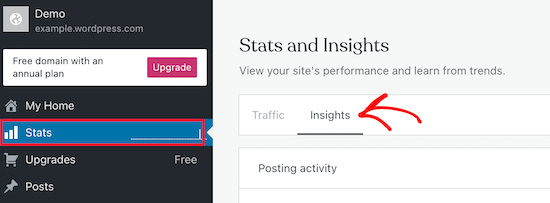
Al desplazarte por la página, verás las secciones “Total de seguidores” y “Seguidores”.
Esto te muestra cuántos seguidores tienes, junto con sus nombres de usuario y cuánto tiempo llevan siguiéndote.
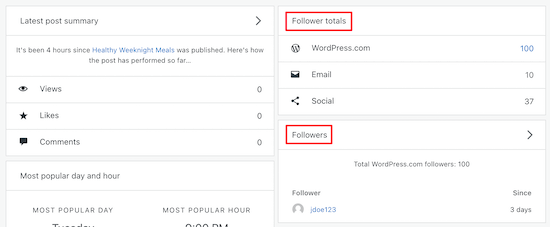
Si desea cambiar su sitio web a la versión autoalojada de WordPress, consulte nuestra guía sobre cómo trasladar su sitio de WordPress.com a WordPress.org.
Esperamos que este artículo te haya ayudado a saber cómo ver quién sigue tu sitio de WordPress. También puedes consultar nuestra guía sobre cómo conseguir una dirección de correo electrónico gratuita para tu empresa y nuestra selección de plugins de WordPress imprescindibles para pequeñas empresas.
If you liked this article, then please subscribe to our YouTube Channel for WordPress video tutorials. You can also find us on Twitter and Facebook.





Syed Balkhi says
Hey WPBeginner readers,
Did you know you can win exciting prizes by commenting on WPBeginner?
Every month, our top blog commenters will win HUGE rewards, including premium WordPress plugin licenses and cash prizes.
You can get more details about the contest from here.
Start sharing your thoughts below to stand a chance to win!